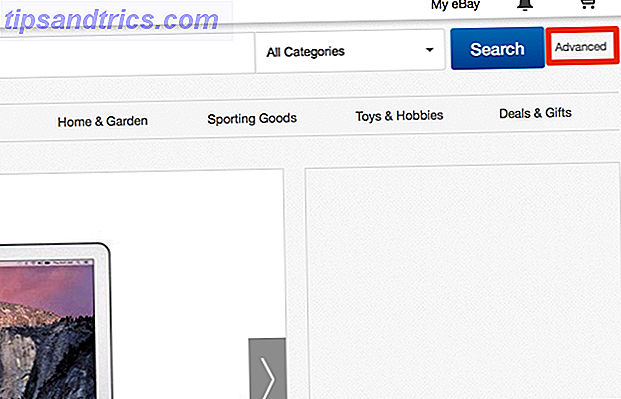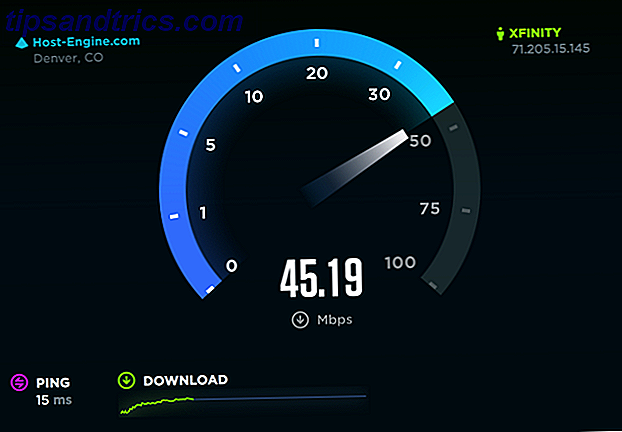Es kann schwierig sein, sich die Kennwörter aller Wi-Fi-Netzwerke zu merken, mit denen Sie in der Vergangenheit verbunden oder von denen sie getrennt wurden. Vielleicht dein Cafe in der Ecke oder die Stadtbücherei oder die Passwörter für die Heimnetzwerke deiner Freunde und Verwandten.
Du hast sie gekannt und dann vergessen. Sie können immer wieder nach ihnen fragen, aber es gibt eine unkomplizierte Möglichkeit, diese Wi-Fi-Passwörter abzurufen, ohne sie abzufragen. Es dauert nur zwei Schritte.
Die 2 Schritte zum Abrufen eines gespeicherten WLAN-Passworts
Schritt 1. Öffnen Sie die Eingabeaufforderung mit Administratorzugriff (dies ist wichtig) und geben Sie den folgenden Befehl ein:
netsh wlan show profiles Wie Sie unten sehen können, werden alle Wi-Fi-Netzwerke, mit denen Sie in der Vergangenheit verbunden waren, mit ihren SSID-Namen angezeigt.
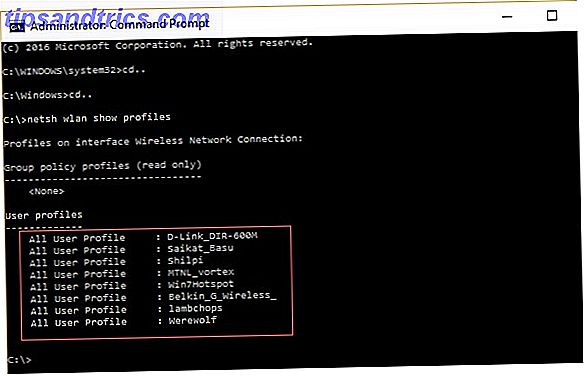
Schritt 2. Geben Sie als Nächstes im selben Eingabeaufforderungsfenster diesen Befehl ein:
netsh wlan show profile name="Profile-Name" key=clear Der Profilname sollte der genaue SSID-Name des Wi-Fi-Netzwerks sein, für das Sie das Kennwort kennen möchten, und es sollte ohne Anführungszeichen eingegeben werden. Sehen Sie den Screenshot unten, um das korrekte Format zu verstehen.

Drücken Sie die Eingabetaste, um das Passwort für das Wi-Fi-Netzwerk anzuzeigen, mit dem Sie zuvor verbunden waren. Gehe zu Sicherheitseinstellungen . Das Feld Schlüsselinhalt zeigt das Passwort an.

Wenn Sie nur das Kennwort (Schlüsselinhalt) und nicht die überflüssigen Details anzeigen möchten, ändern Sie den Befehl leicht:
netsh wlan show profile "Profile Name" key=clear | findstr Key Ich habe Windows 10 verwendet, um den Prozess zu demonstrieren, aber es funktioniert auch unter Windows 7, 8 und 8.1.
Wie nützlich ist es?
Wir haben bereits gesehen, wie Sie das WLAN-Passwort finden und ändern So finden und ändern Sie Ihr WLAN-Passwort So finden und ändern Sie Ihr WLAN-Passwort Sobald Ihr WLAN eingerichtet ist, haben Sie keinen Grund mehr, sich an das Passwort zu erinnern. Bis Sie ein anderes Gerät anschließen müssen. Wie lautet das Passwort? Glücklicherweise ist es leicht herauszufinden! Lesen Sie mehr für das Netzwerk, mit dem Sie gerade verbunden sind. Wir wissen auch, wie Sie Passwörter für alle gespeicherten Wi-Fi-Netzwerke auf einem Android-Gerät anzeigen können. Wie Sie Kennwörter für gespeicherte Wi-Fi-Netzwerke auf Android anzeigen Wie Sie Kennwörter für gespeicherte Wi-Fi-Netzwerke auf Android anzeigen Vergessen Sie das Kennwort für ein Wi -Fi-Netzwerk? Diese Android-Root-Only-Apps können helfen. Weiterlesen . Diese Tricks sind praktisch, wenn Sie mit mehr als ein paar Passwörtern umgehen müssen und Ihr Speicher nicht mithalten kann.
Sind Sie jemand, der sich an Wi-Fi-Passwörter nicht erinnern kann? Sagen Sie uns, wenn Sie diesen alten Tipp nützlich fanden?
Bildquelle: Shutter_M über Shutterstock